少し前からいつも愛用しているMacbook Proをデュアルディスプレイ化してデスクトップPC兼ノートPCという立ち位置で使用しているのですが、ここで問題になっていたのが、キーボード問題。
以前までガッツリと使っていたのはWindowsマシンだったので、家に転がっていたキーボードも当然Windowsマシン用で尚且つJIS配列という・・・・
「このままではMacの利点が活かせん!」ということで、純正キーボードも含め、良さげなキーボードを探していたところに発見して購入をしたJETech Bluetooth ワイヤレスキーボード K2156を紹介するよっ!
Apple純正キーボードって高くない?
もはや、これに尽きる。
Appleの純正キーボードってめちゃ高い。
- Magic Keyboard(テンキー付き)- 日本語(JIS) ¥13,800 (税別)
- Magic Keyboard – 日本語(JIS) ¥10,800 (税別)
あのペランペランなキーボードにいろんな機能やツールが詰め込まれているのかもしれませんが、薄いパンタグラフのキーボードに1万円以上の値段を払うのはちょっと・・・・と正直感じてしまい、Amazonでサードパーティー製のキーボードを探したところ見つかったのが今回ご紹介する「JETech Bluetooth ワイヤレスキーボード K2156」です。
そのお値段なんと・・・・「1499円!」
※2017年9月30日時点のAmazon価格
これは安い!安すぎる!怪しいレベルで安いですが、先駆者達のレビューを見る限りでは飛びついても良さそうということで購入しました!
開封の儀

無事にAmazonさんから着弾した状態。

裏面にはサポート番号やらアドレスが記載してあります。
値段の安さからも想像がつきましたが、安定の「Made in China」製です

箱を開けるとこんな感じ。非常にシンプルです。

箱の中身はこちら。
キーボード以外の付属品などは特に見当たらず、多言語のマニュアルが付属されているのみになります。
本体の外観について

細かい部分は若干異なるものの、Apple純正のキーボードの見た目とかなり似ています。

横から見るとこんな感じ。
このキーボードは充電式ではなく電池を入れて駆動させるタイプのものなので、その分は背面が分厚くなっていますが、キーボード部分は相当薄く出来ています。

背面はこんな感じ。
背面には電源スイッチ、Bluetooth接続用のコネクトボタン、電池の投入口がついています。
Macに接続してみた

背面の蓋を開けて電池を挿入!

電池を挿入したら、背面の電源スイッチをONに入れて、コネクトボタンを押せば、Bluetoothでの接続準備が完了します。
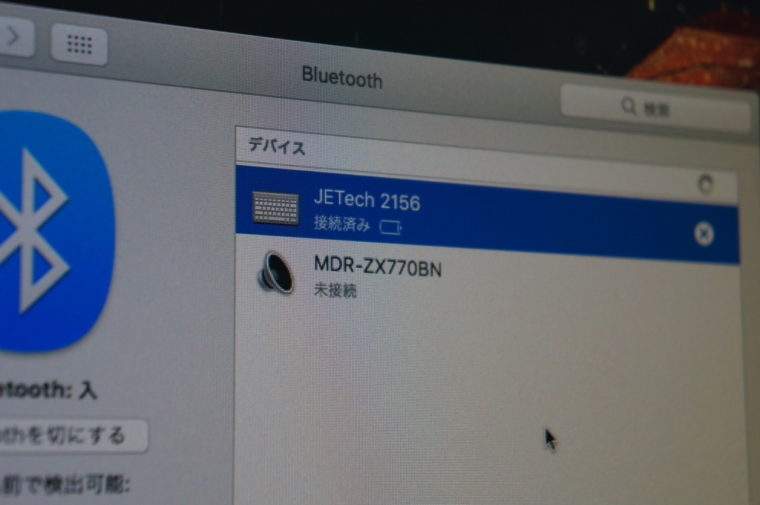
Mac側のBluetooth設定画面からJETech2156を選択後、認証コードを直接キーボードから入力すれば設定は完了です。
設定自体は非常に簡単なので、1分もあれば完了出来ます。
使ってみた感想

基本的にはApple純正のキーボードと打ち心地なども差がないようには感じられますが、こちらの方が若干ストロークが深いです。
Mac純正キーボード独特の「ペチペチ」いう感じのタイピング感ではなく、どちらかというと「パチパチ」と打てるので個人的にはこっちの方が打ちやすいです。

以前から使用しているキーボードとサイズを比べてみるとこんな感じ。
サイドにテンキーが付いていない分、かなりスリムになっています。
キーボード自体は日本語のJIS配列ではなく、USタイプとなっていますので、見た目もスッキリしていますし、Bluetoothなのでケーブルの縛りもなく自由に移動させることも出来て、非常に満足度高いです。
こんな人におすすめ!
- Apple純正キーボードは高いけど似たようなデザインのものが欲しい
- JIS配列ではなくUS配列でMacに対応しているキーボードを探している
- とにかく値段が安いものを求めている
- Macで使えるワイヤレスキーボードを探していた
上記のようなニーズがある方には非常におすすめしたい商品です。
まとめ
Mac製品を使うのであれば純正品で統一するのが一番スマートでカッコイイスタイルかも知れませんが、サードーパーティ製の商品も最近では純正品と引けを取らないものも多いので、検討して見る価値は十分にあると思います。















